Düzeltme İlerideki site zararlı programlar içeriyor Chrome'da Uyarı
Düşünün(Imagine) , sıradan bir gün, rastgele web sitelerinde geziniyorsunuz ve aniden bir düğmeye basıyorsunuz ve parlak kırmızı bir ekran belirip sizi çevrimiçi olmanın tehlikeleri konusunda uyarıyor. Sol üstte büyük bir çarpı işareti var ve kalın beyaz harflerle okuyor, İlerideki site zararlı programlar içeriyor(The site ahead contains harmful programs) . Bu, mahremiyetiniz ve güvenliğiniz konusunda paniklemenize ve endişelenmenize neden olabilir; gerçekliğe dayalı olabilir veya olmayabilir.
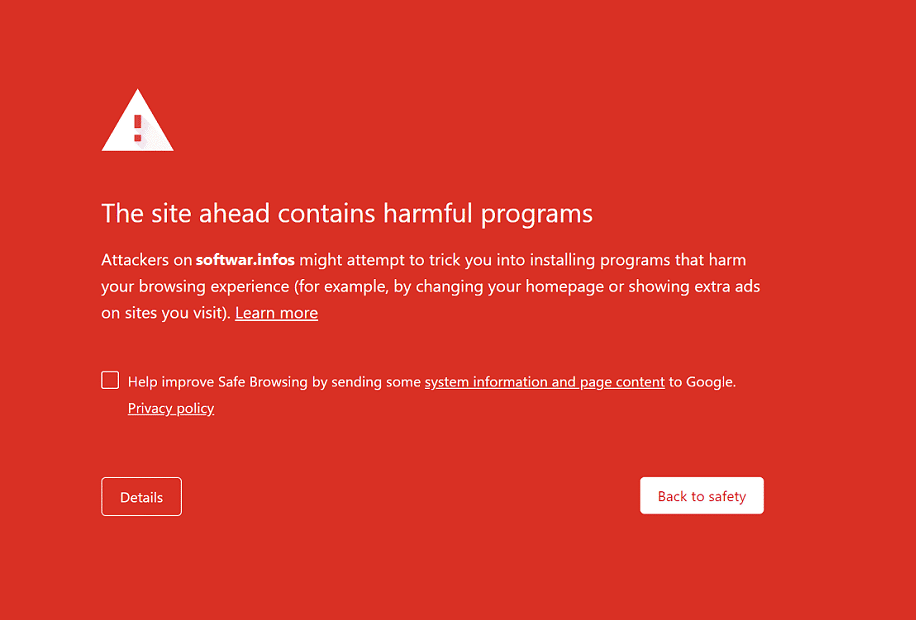
Düzeltme İlerideki site zararlı programlar içeriyor Chrome'da Uyarı(Chrome)
Hata/uyarı, Google'ın(Google) kullanıcılarını zararlı içerikten korumak için kullandığı bir araç olan Güvenli Tarama'dan(Safe Browsing) kaynaklanmaktadır ve bu makale, yalnızca emin olduğunuzda ve web sitesine güvendiğinizde önerdiğimiz bu özelliğin nasıl devre dışı bırakılacağı, atlanacağı veya kaldırılacağı hakkındadır. , aksi takdirde Google'a(Google) biraz güvenin .
Neden uyarılıyorsun?(Why are you being warned?)
“Önümüzdeki Site Zararlı Programlar İçeriyor” uyarıları esas olarak sizi tehlikeli veya aldatıcı web siteleri hakkında uyarmak içindir ve web tarayıcınızda varsayılan olarak açıktır.
Google'ın(Google) belirli bir web sitesini ziyaret etmenizi önermemesinin birkaç nedeni şunlardır:
- Site Kötü Amaçlı Yazılım içerebilir:(The site may contain Malware: ) Site, bilgisayarınıza genellikle "kötü amaçlı yazılım" olarak adlandırılan kötü, zararlı ve istenmeyen yazılımlar yüklemeniz için sizi kandırabilir. Bu yazılımlar, sisteminize zarar vermek, bozmak veya yetkisiz erişim sağlamak için tasarlanmıştır.
- Şüpheli Site:(Suspicious Site: ) Bu siteler güvensiz ve tarayıcıdan şüpheli görünebilir.
- Aldatıcı Site:(Deceptive Site: ) Bir "phishing sitesi", kullanıcıyı kandırarak kullanıcı adı, e-posta kimlikleri, kredi kartı bilgileri, şifreler gibi özel ve hassas bilgileri toplamaya yönelik sahte bir girişimde bulunan ve bu nedenle siber suç olarak sınıflandırılan sahte bir web sitesidir.
- Web sitesi güvenli olmayabilir:(The website may not be secure:) Sayfalardan biri kimliği doğrulanmamış bir kaynaktan komut dosyaları yüklemeye çalıştığında bir web sitesi güvenli değil olarak kabul edilir.
- Yanlış Web Sitesini Ziyaret Etme: “___ web sitesini (Visiting the wrong Website: )mi(Did) kastettiniz” veya “Bu doğru web sitesi mi ” diyen bir açılır pencere gelebilir ve bu, site adı konusunda kafanızın karışabileceğini ve sahte olanı ziyaret ettiğinizi gösterir.
- Web Sitesinin Geçmişi: Web(History of the Website: ) sitesinde güvenli olmayan bir davranış geçmişi olabilir ve bu nedenle dikkatli olmanız konusunda uyarılırsınız.
- Google Güvenli Tarama: (Google Safe Browsing: )Google , zararlı veya riskli olabilecek web sitelerinin bir listesini tutar ve ziyaret etmeye çalıştığınız site burada listelenir. Siteyi analiz eder ve sizi bu konuda uyarır.
- Genel Ağ Kullanımı:(Using Public Network:) Ağ yöneticiniz, zararlı ve riskli web sitelerine karşı önlem almış olabilir.
Siteyi ziyaret etmeye nasıl devam edilir?(How to continue visiting the site?)
Eğer uyarı için bir sebep olmadığını düşünüyorsanız ve siteye güveniyorsanız, yine de uyarıyı atlayıp siteyi ziyaret etmenin yolları var.
Kesin olmanın iki yolu var; biri belirli web sitesine özelken diğeri daha kalıcı bir yoldur.
Yöntem 1: Uyarıyı Atlama ve Siteye Doğrudan Erişim(Method 1: Bypassing the Warning and Accessing the Site Directly)
Bu özelliğin kullanılmasına iyi bir örnek, kullanıcıların kötü amaçlı içerik bağlayabileceği veya yayınlayabileceği, ancak bu işlemi barındıran sitenin kendi başına kötü veya zararlı olmadığı torrent gibi eşler arası dosya paylaşım web sitelerinin kullanılmasıdır. Ancak kişi tehlikelerin farkında olmalı ve onlardan kaçınma konusunda akıllı olmalıdır.
İşlem basit ve basittir.
1. Parlak kırmızı uyarı ekranını aldığınızda, alttaki ' Ayrıntılar(Details) ' seçeneğini arayın ve üzerine dokunun.
2. Bunu açmak, sorun hakkında daha fazla ayrıntı verir. Devam etmek için 'Bu siteyi ziyaret (‘Visit this site’)et'i tıklayın(Click) , şimdi kesintisiz göz atmaya geri dönebilirsiniz.
Ayrıca Okuyun: (Also Read:) Chrome'da Ana Bilgisayar Hatasını Çözmenin 10 Yolu(10 Ways to Fix Resolving Host Error in Chrome)
Yöntem 2: Chrome'da güvenlik engelleme özelliğini devre dışı bırakma(Method 2: Disabling the security block feature in Chrome)
Bu yöntemin kullanılması, yalnızca belirli siteler için değil, kullanıcı tarafından ziyaret edilen tüm web siteleri için açılır uyarıları devre dışı bırakır. Bu seçenek, bu koruma özelliğinin kapatılmasıyla ilgili riski bilen ve almaya istekli olan ileri düzey kullanıcılar için ayrılmıştır.
Unutmayın(Remember) , kişinin yalnızca güvenli olduğundan emin oldukları web sitelerini ziyaret etmesi gerekir. Bir güvenlik sisteminiz olmadığı sürece asla şüpheli reklamlara tıklamayın veya üçüncü taraf bağlantılarını takip etmeyin; (Never)yaygın olarak kullanılan bir anti-virüs yazılımı gibi.
Ayrıca, Güvenli Tarama(Safe Browsing) kapatıldığında, bir veri ihlali sırasında parolalarınızın açığa çıkmasıyla ilgili uyarı almayı otomatik olarak durdurduğunuzu unutmayın.
Bu özelliği kapatmak için yine de aşağıdaki talimatları izleyin.
1: Sisteminizde Google Chrome'u(Google Chrome) açın . Sağ üst köşede bulunan 'Menü'(‘Menu’) simgesini bulun ve tıklayın.

2: Devam etmek için açılır menüden 'Ayarlar'ı(‘Settings’) seçin .
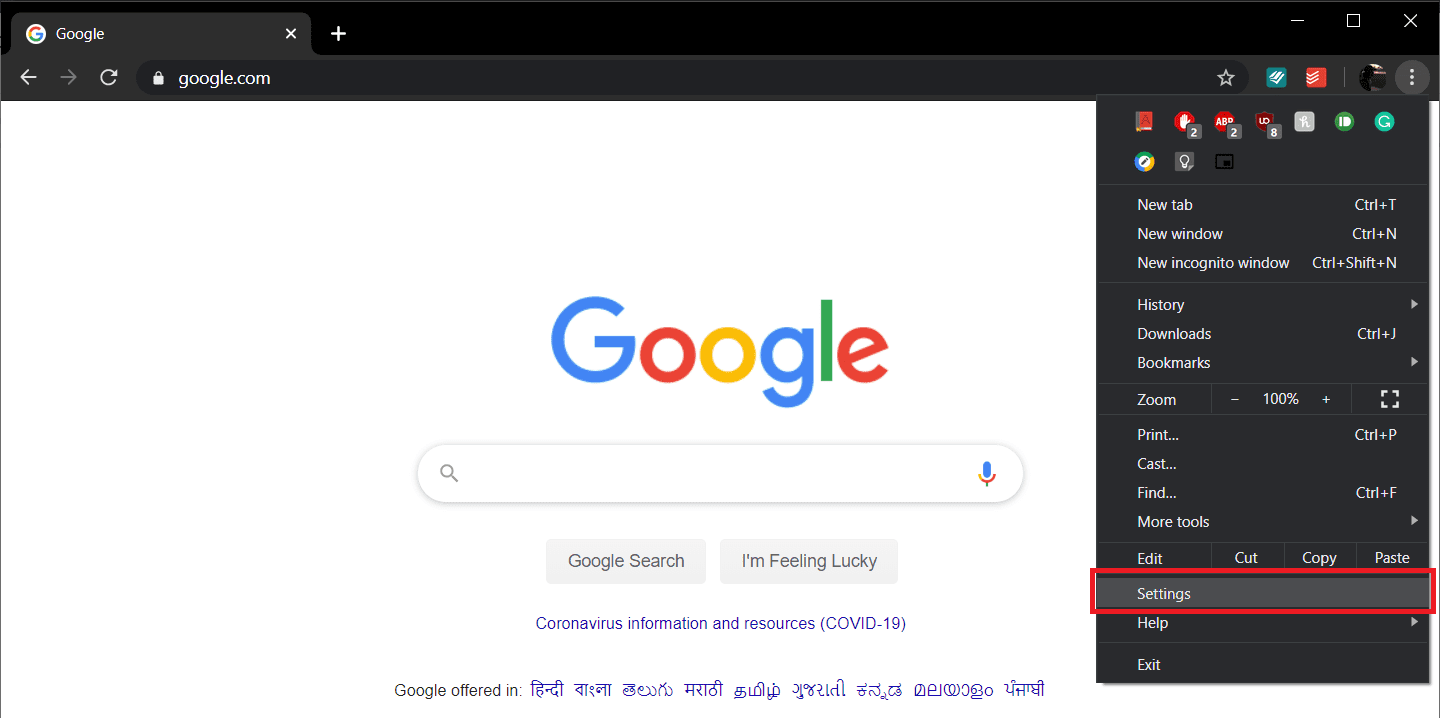
3: Ayarlar menüsündeki ' (Settings)Gizlilik ve Güvenlik(Privacy and Security) ' bölümüne gidin ve '(‘More’) Diğer'in yanında bulunan küçük aşağı oka tıklayın .

4: Kapatmak için 'Güvenli Tarama'(‘Safe Browsing’) seçeneğinin yanında bulunan geçiş anahtarına dokunun .

5: Tarayıcıyı bir kez yeniden başlatın, Google artık sizi uyarmaya ve korumaya çalışmayacaktır.
Not:(Note:) Belirli web sitelerini ziyaret etmek için uyarı mesajını atlamak için tarayıcı önbelleğini temizlemeniz gerekebilir .
Web siteniz neden işaretlenir?(Why would your website be flagged?)
Çarpıcı bir web sitesi geliştirmek için haftalar veya aylar harcadığınızı ve aldığı trafik miktarından dolayı hayal kırıklığına uğradığınızı hayal edin. Siteyi daha iyi ve daha çekici hale getirmek için daha fazla kaynak harcıyorsunuz, ancak sitenizi ziyaret etmeden önce parlak kırmızı korkutucu bir uyarıyla “ İlerideki site zararlı programlar içeriyor ” ile karşılandıklarını fark ediyorsunuz. (The site ahead contains harmful programs)Böyle bir senaryoda, web sitesi trafiğinin %95'inden fazlasını kaybedebilir, bu nedenle durumunu izlemeye devam etmek önemlidir.
İşaretlenmenin birkaç olası nedeni şunlardır:
- Spam İçerik olarak etiketlenmek: (Being labeled as Spam Content: )Google tarafından 'değersiz' veya zararlı olarak değerlendirilebilir .
- Etki Alanı Sahtekarlığı:(Domain Spoofing: ) Bir bilgisayar korsanı, bir şirketin veya çalışanlarının kimliğine bürünmeye çalışabilir. Yaygın bir biçim, ortalama bir kullanıcıya meşru görünebilecek sahte ancak benzer bir alan adına sahip e-postalar göndermektir.
- Paylaşımlı Barındırma Platformlarını Kullanma:(Using Shared Hosting Platforms: ) Burada birkaç farklı web sitesi aynı sunucuda birlikte barındırılır. Her kullanıcıya depolama alanı gibi belirli kaynaklar tahsis edilir. Paylaşılan sunucudaki sitelerden biri yanlış uygulama/dolandırıcılık için işaretlenirse, web siteniz de engellenebilir.
- Siteye bilgisayar korsanları bulaşmış olabilir:(The site could be infected by hackers: ) Bilgisayar korsanları siteye Kötü Amaçlı Yazılım(Malware) , Casus Yazılım(Spyware) veya bir Virüs bulaştırmıştır(Virus) .
Sitenin durumunu kontrol etme işlemi basittir, verilen talimatları takip etmeniz yeterlidir.
Yöntem 1: Google'ın Şeffaflık Raporunu Kullanma(Method 1: Using Google’s Transparency Report)
Bu basit bir yöntemdir, Google Şeffaflık Raporu'nu(Google Transparency Report) ziyaret edin ve arama çubuğuna sitenizin URL'sini girin. Taramayı başlatmak için enter tuşuna basın.(enter )

Tarama tamamlandığında, Google sitenin durumunu bildirir.
'Güvenli Olmayan İçerik Bulunamadı' yazıyorsa, temizsinizdir, aksi takdirde web sitenizde bulunan tüm kötü amaçlı içeriği konumuyla birlikte listeleyecektir. Yetkisiz yönlendirmeler, gizli iframe, harici komut dosyaları veya web sitenizi etkileyebilecek başka herhangi bir kaynak şeklinde olabilir.
Google'ın kendi aracının yanı sıra, Norton Safe Web Tarayıcı(Norton Safe Web Scanner) ve Dosya Görüntüleyici(File Viewer) , Ücretsiz Web Sitesi Kötü Amaçlı Yazılım Tarayıcı – Aw Snap(Free Website Malware Scanner – Aw Snap) gibi sitenizin durumunu kontrol etmek için kullanabileceğiniz birçok ücretsiz çevrimiçi tarayıcı vardır.
Burada, arama çubuğuna sitenizin alan adını girin ve enter tuşuna basın.(Here, simply enter your site’s domain name in the search bar and hit enter.)

Ayrıca Okuyun: (Also Read:) Chrome'da Bu Eklenti Desteklenmiyor hatasını düzeltin(Fix This Plugin is Not Supported error in Chrome)
Yöntem 2: Web sitenizin alan adını arama(Method 2: Searching your website’s domain name )
Chrome'da(Simply) yeni bir sekme açın ve (Chrome)Google arama çubuğuna ' site: ' yazın, ardından web sitenizin alan adını boşluk bırakmadan ekleyin, örneğin 'site:troubleshooter.xyz' ve ardından aramaya basın.
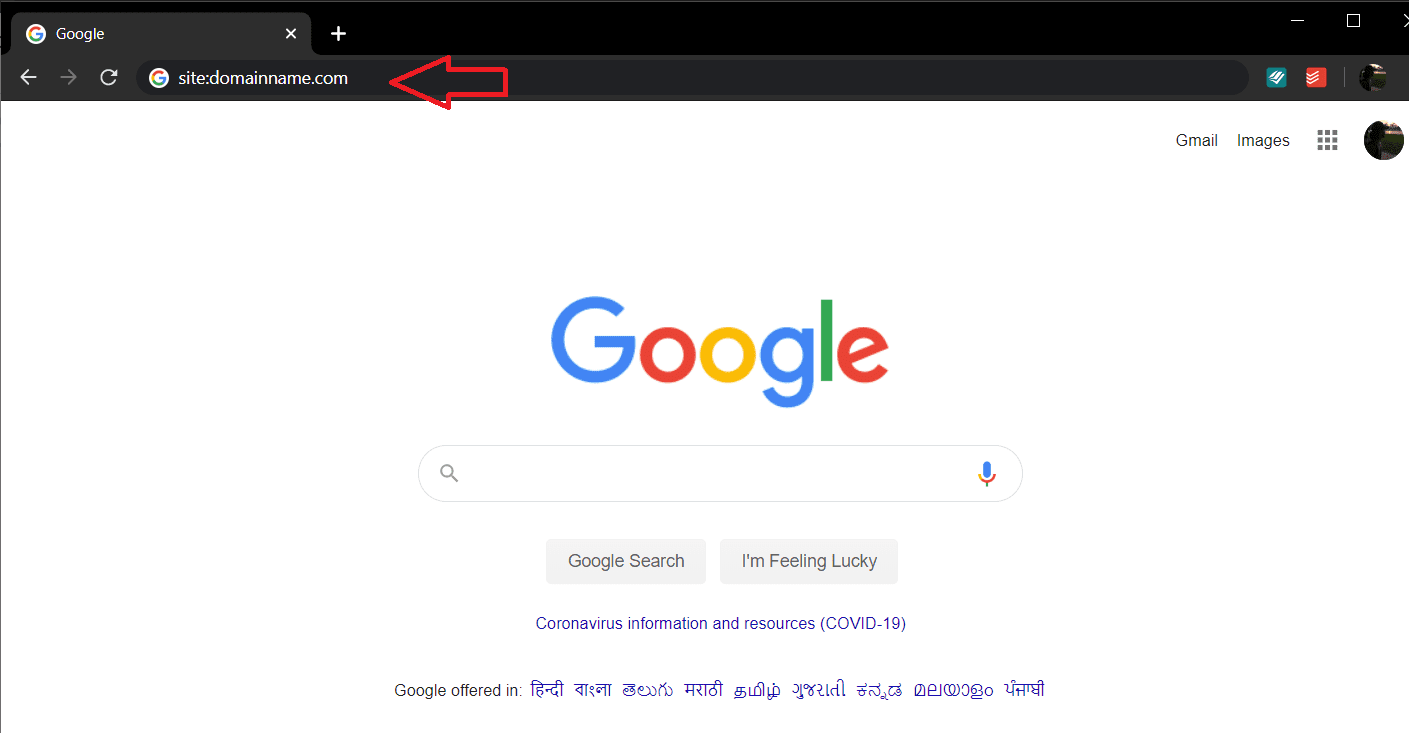
Tüm web sayfaları listelenecek ve virüs bulaşmış sayfaları, önlerinde bir uyarı metni görüneceği için kolayca tanımlayabilirsiniz. Bu yöntem, belirli virüslü sayfaları veya bir bilgisayar korsanı tarafından eklenen yeni sayfaları bulmak için kullanışlıdır.
Kendi web siteniz zararlı olarak işaretlendiğinde ne yapmalısınız?(What to do when your own website is flagged as being harmful?)
Web sitenizi ziyaret ederken tarayıcının neden bir uyarı gösterdiğinin temel nedenini bulduktan sonra, bağlantı vermesi gereken şüpheli siteleri kaldırarak bunu temizleyin. Bunu yaptıktan sonra , arama motorunun sitenizin işaretini kaldırabilmesi ve trafiği web sayfanıza yönlendirebilmesi için Google'a bildirmiş olacaksınız.(Google)
Adım 1: Sorunu bulup çözdükten sonra, Google Web Yöneticisi Aracı Hesabınızı açın ve (Google Webmaster Tool Account)Arama Konsolunuza(Search Console) gidin ve site sahibi olduğunuzu doğrulamaya devam edin.
Adım 2: Doğrulandıktan sonra , gezinme çubuğunda 'Güvenlik Sorunları'(‘Security Issues’) seçeneklerini bulun ve tıklayın .
Listelenen tüm güvenlik sorunlarını gözden geçirin ve bu sorunların çözüldüğünden emin olduktan sonra devam edin ve 'Bu sorunları düzelttim'(‘I have fixed these issues’) seçeneğinin yanındaki onay kutusunu işaretleyin ve 'İnceleme İste' düğmesini tıklayın.
İnceleme süreci birkaç saatten birkaç güne kadar sürebilir ve tamamlandığında, ziyaretçiler artık parlak kırmızı bir uyarı ile karşılanmayacaktır . Önümüzdeki site , web sitenizi ziyaret etmeden önce zararlı program uyarısı içeriyor .(The site ahead contains harmful programs alert)
Related posts
Google Chrome tepkisiz, şimdi Relaunch?
Source View'de Source View'de Chrome or Edge'da Line Wrap'ları etkinleştirin
Cache, Cookies, Browsing History Chrome and Firefox Nasıl Temizle
Bir Chrome Extension için özel Keyboard Shortcut nasıl ayarlanır
File Download Hataları Google Chrome browser Nasıl Düzeltilir
Highlight Chrome Browser'de Active Tab Nasıl Yapılır
Remote Access HOST'lar için PIN-ASBİT kimlik doğrulamasını etkinleştirin Chrome'da
Devre Dışı Bırak, Chrome, Firefox, Edge, IE'de Adobe Flash, Shockwave'u kaldırın, yani
Chrome browser'da Nasıl Empty Cache & Hard Reload
Google Chrome Fix Downloading Proxy Script error
Google Chrome Browser için En İyi 10 Temalar
Browser Close'de Google Chrome'de Destroy Profile'te Nasıl Yapılır
Fix ERR_SPDY_PROTOCOL_ERROR error Google Chrome'da
Chrome update hata kodları 3, 4, 7, 10, 11, 12, vb
Windows PC üzerinde Chrome browser yılında Fix NETWORK_FAILED error
Google Chrome Web tarayıcısında Create and Delete Profiles Nasıl Yapılır
Chrome Connectivity Diagnostics Plugin Network Connection'nizi test eder
Windows 10 için Google Chrome vs Firefox Quantum
Nasıl Sync Tabs için Edge arasında, Chrome and Firefox browsers
Anna Assistant, Google Chrome için mükemmel bir voice assistant'tür
